Реклама
Мицрософт Ворд можда је најчешће коришћени процесор текста, али Гоогле Доцс такође добија све већу популарност. Гоогле документи дозвољавају вишеструким корисницима да уређују исти документ. Такође је сигурнија опција за креирање и чување документа на мрежи помоћу Гоогле докумената него само чување копије на рачунару.
Уз своје редовне функције, Гоогле документи такође подржавају мноштво додатака који ће вам помоћи да правилно форматирате документ. Ови додаци се налазе под опцијом менија Додаци.
Ево неколико корисних додатака Гоогле докумената које можете да користите за креирање професионалних докумената.
1. Доц Буилдер

Ова функција се користи за креирање исјечака и спремање прилагођених стилова. То значи да можете да га употребите за уметање исјечака текста који редовно користите. Ствари попут структуре коју користите за писање одређене врсте документа или наставите предложак по вашем избору 6 Гоогле Доцс наставка предложака за све стилове и поставкеАко започнете свој животопис шаблоном, можете вам помоћи да га исправите. Саставили смо најбоље шаблоне за настављање Гоогле докумената. Они су слободни и лако се прилагођавају. Опширније .
Како се користи:
- Отворите бочну траку у свом новом документу.
- Изаберите жељену датотеку.
- Изаберите Доц Буилдер из менија са додацима.
- Одаберите било који текст, слику, форматирање итд. из старијих докумената и убацујте их директно у нови.
Преузимање:Доц Буилдер (Бесплатно)
2. Алат за изглед странице
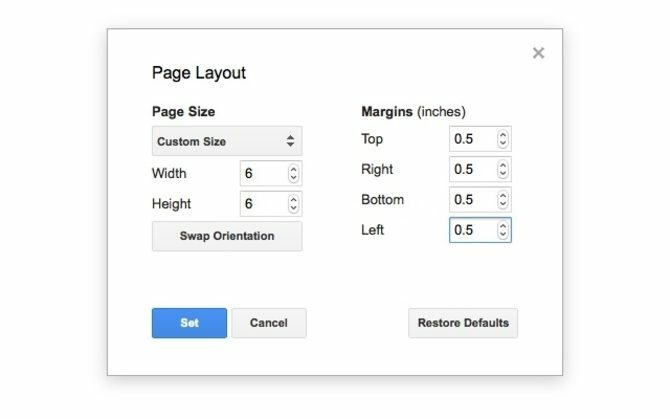
Помоћу овог додатка можете подесити величине страница. Можете га користити и за постављање прилагођених маргина за вашу страницу. Гоогле документи ће обезбедити задржавање величине странице током извоза документа у ПДФ-у.
Како се користи:
- Идите на мени са додацима
- Изаберите Алат за изглед странице и унесите величину странице и маргине које су вам потребне.
Преузимање:Распоред на страници (Бесплатно)
3. Тект Цлеанер

Овај алат се користи за уклањање непотребног форматирања и чишћење текста. Ако изаберете Цлеар Форматтинг у Гоогле документима, уклањаће све форматирање. С друге стране, Тект Цлеанер омогућава уклањање обликовања само из одабраног подручја. Прекиди линија и размаци се такође уклањају.
Како се користи:
- Одаберите део текста који желите да будете очишћени.
- Изаберите Тект Цлеанер из менија са додацима.
- Идите на опцију за подешавање.
- Изаберите формат који желите да задржите или избришете и притиснете сачувати.
Преузимање:Тект Цлеанер (Бесплатно)
4. Блокови кодова

Ово се може користити за додавање форматираних кодова вашем документу. Ова функција је посебно корисна када пишете кодну документацију и желите да други кодери коментирају ваш рад.
Како се користи:
- Изаберите код у документу.
- Отворите бочну траку Цоде Блоцкс.
- Подесите језик и тему.
- Можете користити Преглед да бисте видели како ће форматирани код изгледати у тексту.
- Уклоните позадину текста или га наставите користити у зависности од ваших потреба.
Преузимање:Блокови кодова (Бесплатно)
5. Табле Форматтер
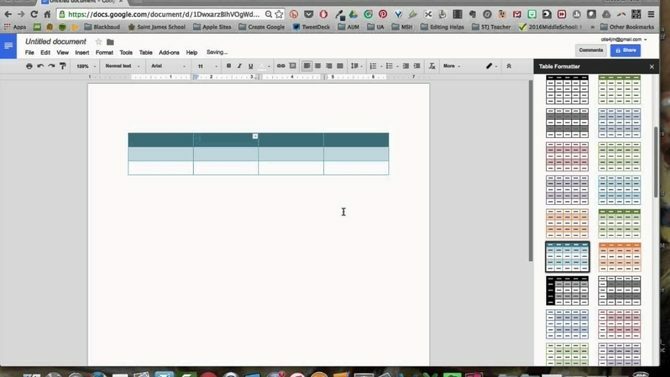
Овај додатак има преко 60 уграђених дизајна и сетова алата за прављење прилагодљивих табела.
Како се користи:
- Изаберите део табеле и идите на Обликовање таблице.
- Можете користити Пријавите се за све табеле да поставите све табеле у истом стилу.
- Иди на Прилагођени предложак и подесите своје спецификације за табелу са прилагођеним дизајном обруба и редова.
- Табелу можете врло брзо поделити помоћу табеле Дијељење и спајање столова додати на.
Преузимање:Табле Форматтер (Бесплатно)
6. превести
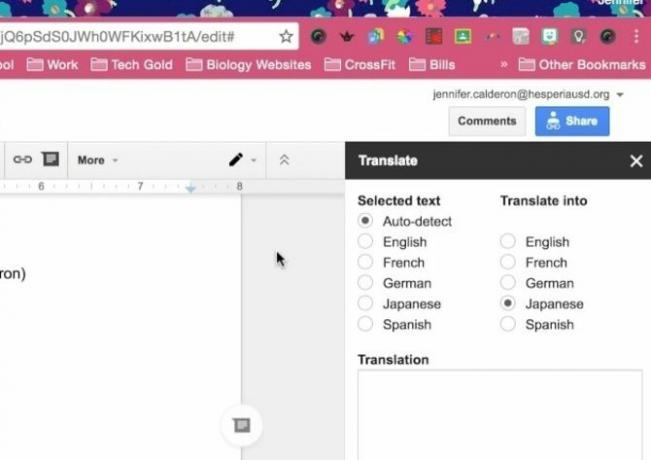
Као што име сугерира, овај додатак можете користити за превођење блокова текста у Гоогле документима. Додатак Транслате тренутно подржава енглески, шпански, француски, немачки и јапански језик са више језика за које се очекује да ће бити додати ускоро.
Како се користи:
- Одаберите блок текста који желите превести.
- Идите на Преведи у менију додатака и одаберите језик на који желите да преведете свој текст.
- Можете користити Транслате + за још више језичких опција за превођење на.
Преузимање:превести (Бесплатно)
Белешка: Апликација се може користити само у прегледачима Цхроме и Сафари. Можете такође додајте тезаурус Како напокон додати тезаур у Гоогле документеАко се будете трудили да пронађете савршену реч док нешто пишете у Гоогле документима, нови додатак могао би вам бити врло користан. Опширније у Гоогле документе за још више језичких опција.
7. Линк Цхоосер

Ако вам је потребна брза навигација до датотека са Гоогле диска, можете да искористите Линк Цхоосер. Ова апликација омогућава вам брз приступ другим датотекама док радите на документу, попут водича за стил или референци.
Како се користи:
- Покрените додатак и изаберите датотеку или мапу коју је потребно уметнути у ваш документ.
- Неколико секунди касније, показаће се да ће оригинална датотека бити повезана са називом документа.
- Кликните на везу кад год се вратите на повезану датотеку ради референце.
Преузимање:Линк Цхоосер (Бесплатно)
8. ДоцСецретс

Сигурносна апликација која вам омогућава да заштитите лозинком за свој документ. Једном када примените ДоцСецретс, само ви и људи са којима делите лозинку моћи ћете приступити одређеним деловима документа и правити га издањима.
Како се користи:
- Унесите лозинку у бочни панел Доц Сецретс.
- Унесите тајни текст који желите у поље убаци поље.
- Да бисте сакрили постојећи текст, одаберите га и кликните Текст цензора да га сакријем
- Поделите своју лозинку са особама које одаберу и они ће моћи да виде текст након инсталирања Доц Сецретс на своју страницу Гоогле Доцс.
Преузимање:ДоцСецретс (Бесплатно)
Белешка: Овај додатак не треба користити за осјетљиве податке попут финансијских информација јер не може гарантовати потпуну сигурност.
9. Говори
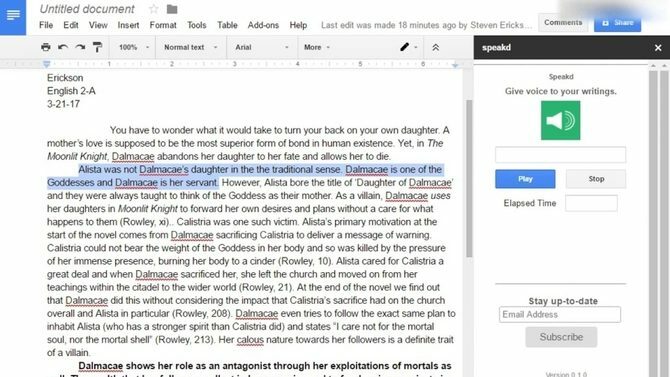
То је у основи апликација за текст у говор коју можете да користите у својим Гоогле документима. За сада можете користити Спеакд само да бисте текст прочитали наглас. Иако је овај додатак природно од велике користи корисницима са оштећеним видом, редовни корисници га такође могу користити да се одморе од погледа на екран рачунара.
Како се користи:
- Изаберите део текста који желите да прочитате наглас.
- Идите на опцију Говори у менију додатака и притисните репродуку. Глас робота ће вам прочитати текст.
Преузимање:Говори (Бесплатно)
Белешка: Говорно не треба бркати са опцијом за унос гласа која нуди Гоогле Доцс, а која вам омогућава вербално диктирати свој садржај Гласовно куцање Гоогле Доца: тајно оружје за продуктивностСазнајте све што требате знати о диктату и контроли гласа у Гоогле документима, укључујући како започети и неколико основних савета за продуктивност. Опширније и нека програм напише.
10. Луцидцхарт дијаграми

Употријебите Луцидцхарт да додате све врсте графике у ваш документ. Овај додатак може да буде мало тежак да се прво поклопи. Иако то олакшава процес прављења графикона, мораћете да изађете изван Гоогле докумената да бисте довршили графикон.
Како се користи:
- Поставите курсор на место где желите да уметнете дијаграм.
- Идите на апликацију Луцидцхарт да детаљно саставите дијаграм.
- Када завршите, можете уметнути слику са бочне траке Луцидцхарт.
Преузимање:Луцидцхарт дијаграми (Бесплатно)
Израда бољих докумената на мрежи
Помоћу ових додатака више се нећете морати враћати у Мицрософт Ворд да бисте направили своју пун документ и затим га пошаљите на мрежи како бисте омогућили колегама да виде ваш рад и додају га улазни. Гоогле документи се сада могу користити за креирање готово свих врста докумената које можете да креирате помоћу МС Ворд-а. А можете их користити и Савети за Гоогле документе да вам уштеде драгоцено време.
Тому додајте и друге предности које нуди стварање докумената на мрежи и ваге почињу да се наговештавају у корист Гоогле докумената. Поготово јер сте и ви у могућности користите Гоогле документе на свом мобилном уређају Како започети употребу Гоогле докумената на мобилним уређајимаГоогле документи су неопходни алат када сте на путу. Ево примера за употребу Гоогле докумената на мобилним уређајима. Опширније или синхронизујте са Гоогле Кеепом Укључите снагу Гоогле Кееп-а у Гоогле документе једним кликомОвом последњом функцијом у Гоогле документима сада можете да уврстите Гоогле Кееп белешке у своје документе једним кликом. Опширније , што омогућава да се бележе, претражују и обележавају функције.
Неерај је слободни писац који се заинтересовао за глобалне трендове у технологији и поп култури.